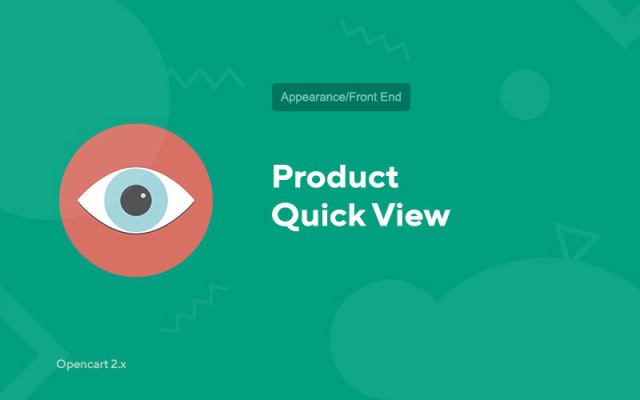Γρήγορη προβολή προϊόντος
Price in reward points: 10
Πολύ δημοφιλής ενότητα ηλεκτρονικού εμπορίου "Γρήγορη προβολή προϊόντος". Απλοποιεί σε μεγάλο βαθμό την προβολή προϊόντων για τους πελάτες σας, επειδή ο χρήστης δεν θα χρειαστεί να μεταβεί σε ξεχωριστή σελίδα προϊόντος, όλες οι απαραίτητες πληροφορίες θα είναι διαθέσιμες στο παράθυρο modal.
Αυτή η ενότητα έχει τεράστια λειτουργικότητα και τεράστιες δυνατότητες.
Ιδιαιτερότητες:
- 1. Δεν αυξάνει το φόρτο του hosting και του CMS επειδή δεν χρησιμοποιεί iframe.
- 2. Δεν δημιουργεί αντίγραφα σελίδων.
- 3. Δεν ευρετηριάζει δεδομένα για να μην δημιουργούνται διπλότυπα στο ευρετήριο.
Προσοχή!
Η ενότητα λειτουργεί τέλεια σε ένα τυπικό πρότυπο ή σε παρόμοια που βασίζονται σε αυτό.
Εάν το θέμα σας διαφέρει σημαντικά από το τυπικό, τότε ίσως κάτι δεν θα εμφανιστεί κάπου, θα πρέπει να γράψετε τον κώδικα με μη αυτόματο τρόπο.
Μετά την ενεργοποίηση της μονάδας, το κουμπί "Γρήγορη προβολή" θα πρέπει να εμφανίζεται όταν τοποθετείτε το δείκτη του ποντικιού πάνω από τη φωτογραφία του προϊόντος στις ακόλουθες σελίδες:
- - Κατηγορίες
- - Στοκ
- - Κατασκευαστές
- - Αναζήτηση
- - Προτείνεται (Ενότητα)
- - Νέο (Ενότητα)
- - Bestsellers (Ενότητα)
- - Προσφορές (Ενότητα)
Όπως αναφέραμε ήδη, η μονάδα Quick Product View για το Opencart 2.x έχει ένα μεγάλο σύνολο ρυθμίσεων.
Στο παράθυρο προβολής προϊόντος, μπορείτε να εμφανίσετε:
- 1. Εμφάνιση πρόσθετων εικόνων
- 2. Κουμπί «Αγορά» και ποσότητα (υπόλοιπο)
- 3. Κουμπιά "Σελιδοδείκτες", "Σύγκριση"
- 4. Περιγραφή προϊόντος
- 5. Χαρακτηριστικά και επιλογές
- 6. Κριτικές και φόρμα συγγραφής του
- 7. Κατασκευαστής
- 8. Άρθρο, υπόδειγμα
- 9. Διαθεσιμότητα αποθεμάτων
Και αν έχετε λίγο πάνω από το μέσο όρο δεξιότητες προγραμματισμού, τότε μέσω του ελεγκτή, του μοντέλου και του προτύπου, μπορείτε να προσθέσετε τα πεδία που λείπουν σε εσάς.
Συνιστούμε αυτό το πρόσθετο για μεγάλα και μικρά καταστήματα, είναι ένα εξαιρετικό εργαλείο μάρκετινγκ.
Υπάρχουν 2 τύποι εγκατάστασης: "Εγκατάσταση επεκτάσεων" εάν το αρχείο λειτουργικής μονάδας είναι αρχείο με κατάληξη ocmod.zip ή "Μέσω FTP (διαχείριση αρχείων)" όταν πρόκειται για μια απλή αρχειοθέτηση με αρχεία.
Εγκατάσταση του Ocmod
- 1 Κάντε λήψη του αρχείου της μονάδας . Τα πρόσθετα επί πληρωμή μπορούν να ληφθούν στον λογαριασμό σας μόνο μετά την πληρωμή.
- 2 Στον πίνακα διαχείρισης του ιστότοπού σας, μεταβείτε στο "Επεκτάσεις" -> "Εγκατάσταση επεκτάσεων" ή "Ενότητες" -> "Εγκατάσταση τροποποιητών" και κάντε κλικ στο κουμπί "Μεταφόρτωση" .
- 3 Επιλέξτε το ληφθέν αρχείο και κάντε κλικ στο "Συνέχεια" , περιμένετε την επιγραφή - "Εγκαταστάθηκε με επιτυχία" ;
- 4 Στη συνέχεια, μεταβείτε στο "Add-ons Manager" , ή στο "Modifiers" και κάντε κλικ στο κουμπί "Update" (μπλε, στην επάνω δεξιά γωνία). Και επίσης να εκδώσετε δικαιώματα διαχειριστή για την ενότητα (παρακάτω αναγράφεται πώς να το κάνετε αυτό).
Εγκατάσταση μέσω FTP
- 1 Κάντε λήψη του αρχείου της μονάδας . Τα πρόσθετα επί πληρωμή μπορούν να ληφθούν στον λογαριασμό σας μόνο μετά την πληρωμή.
- 2 Μεταφορτώστε αρχεία μέσω της διαχείρισης αρχείων στη ρίζα του ιστότοπου . Κατά κανόνα, το αρχείο περιέχει αρχεία για διαφορετικές εκδόσεις της PHP και της έκδοσης OC (πρέπει να επιλέξετε σωστά την επιλογή σας).
- 3 Στη συνέχεια, μεταβείτε στο "Add-ons Manager" ή "Modifiers" και κάντε κλικ στο κουμπί "Update" (μπλε, στην επάνω δεξιά γωνία). Και επίσης να εκδώσετε δικαιώματα διαχειριστή για την ενότητα (παρακάτω αναγράφεται πώς να το κάνετε αυτό).
Μετά την εγκατάσταση οποιασδήποτε λειτουργικής μονάδας, μεταβείτε στην ενότητα "Σύστημα" -> "Ομάδες χρηστών" -> "Διαχειριστής", καταργήστε την επιλογή όλων των πλαισίων ελέγχου και τοποθετήστε τα ξανά κάνοντας κλικ στο κουμπί "Επιλογή όλων" στην προβολή και αλλάξτε τα πεδία.
Tags: Opencart 2.0, Opencart 2.1, Opencart 2.2, Opencart 2.3, OcStore 2.3